жӮЁеҘҪпјҢзҷ»еҪ•еҗҺжүҚиғҪдёӢи®ўеҚ•е“ҰпјҒ
жӮЁеҘҪпјҢзҷ»еҪ•еҗҺжүҚиғҪдёӢи®ўеҚ•е“ҰпјҒ
ж–№жі•дёҖ дҪҝз”ЁSecureCRT е·Ҙе…·
1гҖҒжү“ејҖжҲ‘们зҡ„SecureCRTе®ўжҲ·з«ҜпјҢзӮ№еҮ»tool-->create public key..
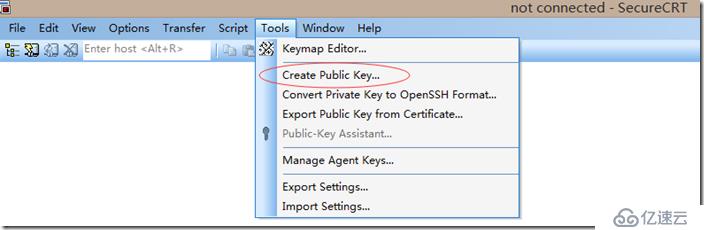
2гҖҒеҜҶй’Ҙзұ»еһӢжҲ‘们йҖүжӢ©йқһеҜ№з§°зұ»еһӢзҡ„RSAпјҢжҢүз…§жҸҗзӨәдёӢдёҖжӯҘгҖӮ
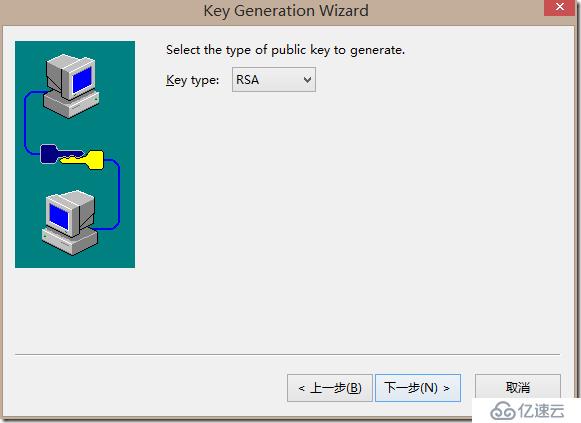
3гҖҒйҖҡиЎҢзҹӯиҜӯи®ҫзҪ®пјҢеңЁиҝһжҺҘдёҠжңҚеҠЎеҷЁзҡ„ж—¶еҖҷйңҖиҰҒиҫ“е…ҘпјҢи®ҫзҪ®еҗҺжҳҜеҸҜд»ҘйҖҡиҝҮsecurecrtжӣҙж”№зҡ„гҖӮ
дёӢдёҖжӯҘпјҢеҜҶй’Ҙй•ҝеәҰпјҢ2048гҖӮ
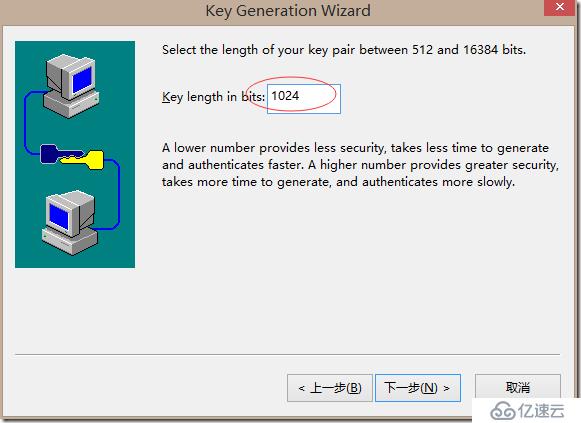
4гҖҒиҝҷйҮҢдҝқеӯҳдәҶз§Ғй’Ҙең°еқҖе’Ңж–Ү件еҗҚгҖӮдёҖе®ҡиҰҒдҝқз®ЎеҘҪпјҢжңҖеҘҪеӨҮд»ҪCзӣҳеӨ–зҡ„е…¶е®ғзӣҳгҖӮIdentityжҳҜз§Ғй’ҘпјҢIdentity.pubжҳҜе…¬й’ҘпјҢжҠҠиҝҷдёӘж–Ү件еҶ…е®№жҲ–иҖ…ж–Ү件еҸ‘йҖҒз»ҷиҝҗз»ҙж·»еҠ жңҚеҠЎеҷЁзҷ»еҪ•жқғйҷҗгҖӮ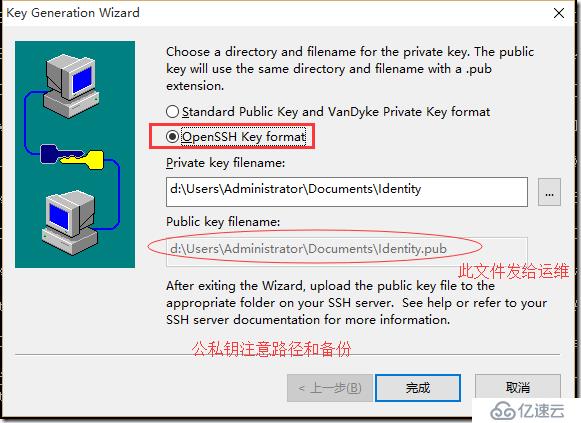
ж–№жі•дәҢ дҪҝз”Ёxshell
1гҖҒжү“ејҖXshellз•ҢйқўпјҢдёӯж–Үз•Ңйқўж–№дҫҝж“ҚдҪңпјҢиҸңеҚ•ж Ҹпјҡе·Ҙе…·вҖ”вҖ”ж–°е»әз”ЁжҲ·еҜҶй’Ҙз”ҹжҲҗеҗ‘еҜј
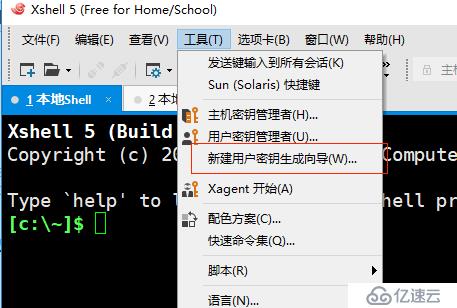
2гҖҒеҜҶй’Ҙзұ»еһӢйҖүжӢ©RSAпјҢеҜҶй’Ҙй•ҝеәҰйҖүжӢ©2048дҪҚпјҢеҚ•еҮ»дёӢдёҖжӯҘ继з»ӯпјӣ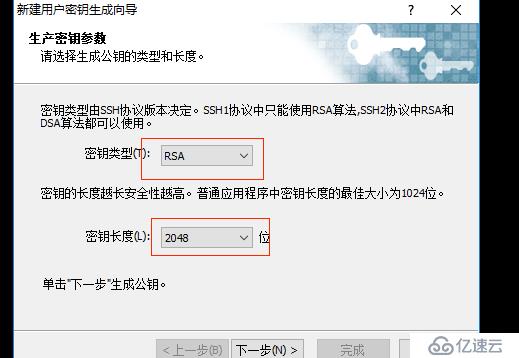
3гҖҒеҫҲеҝ«з”ҹжҲҗе…¬й’ҘеҜ№пјҢеҚ•еҮ»дёӢдёҖжӯҘ继з»ӯпјӣ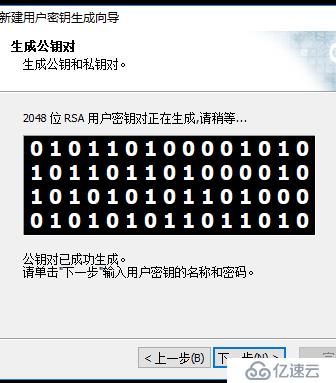
4гҖҒеҜҶй’ҘеҗҚз§°еҸҜд»ҘиҮӘе®ҡд№үпјҢиө·дёҖдёӘиҮӘе·ұзҗҶи§Јзҡ„еҗҚз§°пјҢжҲ–иҖ…дҝқжҢҒй»ҳи®ӨпјҢиҫ“е…ҘеҜҶй’ҘеҠ еҜҶзҡ„еҜҶз ҒпјҢз”ЁдәҺиҝңзЁӢзҷ»еҪ•пјӣ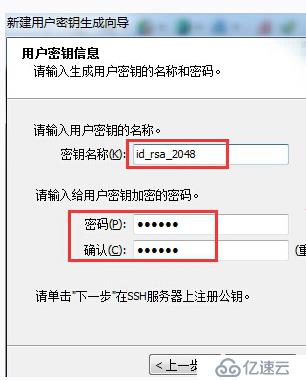
5гҖҒе°Ҷз”ҹжҲҗзҡ„е…¬й’ҘеӨҚеҲ¶дёҖд»ҪпјҢжҲ–дҝқеӯҳдёәж–Ү件пјҢе®ҢжҲҗеҜҶй’Ҙз”ҹжҲҗгҖӮ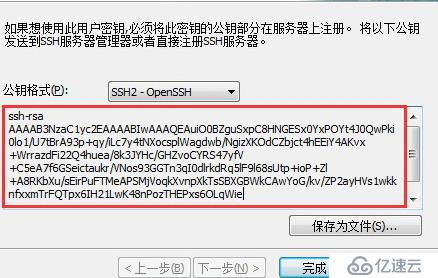
е…ҚиҙЈеЈ°жҳҺпјҡжң¬з«ҷеҸ‘еёғзҡ„еҶ…е®№пјҲеӣҫзүҮгҖҒи§Ҷйў‘е’Ңж–Үеӯ—пјүд»ҘеҺҹеҲӣгҖҒиҪ¬иҪҪе’ҢеҲҶдә«дёәдё»пјҢж–Үз« и§ӮзӮ№дёҚд»ЈиЎЁжң¬зҪ‘з«ҷз«ӢеңәпјҢеҰӮжһңж¶үеҸҠдҫөжқғиҜ·иҒ”зі»з«ҷй•ҝйӮ®з®ұпјҡis@yisu.comиҝӣиЎҢдёҫжҠҘпјҢ并жҸҗдҫӣзӣёе…іиҜҒжҚ®пјҢдёҖз»ҸжҹҘе®һпјҢе°Ҷз«ӢеҲ»еҲ йҷӨж¶үе«ҢдҫөжқғеҶ…е®№гҖӮ